发布时间: 2023-12-20
华硕笔记本电脑作为一款功能强大的工具,其麦克风在日常使用中起到了至关重要的作用。然而,有时我们可能会遇到麦克风没有声音的问题,这给我们的工作和生活带来了不便。本文将详细介绍华硕笔记本电脑麦克风没有声音的原因以及相应的解决方案,以帮助用户解决这一问题。
第一部分:原因分析
麦克风没有声音可能是由以下几个原因引起的:
1. 麦克风设置问题:在使用麦克风前,我们需要确保其已被正确设置并允许应用程序访问。
2. 音频驱动问题:过期或损坏的音频驱动程序可能导致麦克风无法正常工作。
3. 硬件故障:如果以上两个原因都排除了,那么可能是麦克风硬件出现故障。
第二部分:解决方案
针对不同的原因,我们提供以下解决方案:
1. 麦克风设置问题的解决方案
a. 确保麦克风已被正确设置:打开控制面板,点击“声音”选项,选择“录音”标签页。检查麦克风是否为默认设备,并确保其音量不为零。
b. 允许应用程序访问麦克风:打开“隐私设置”,在“麦克风”选项中,确保已开启应用程序对麦克风的访问权限。
2. 音频驱动问题的解决方案
a. 更新音频驱动程序:访问华硕官方网站或电脑制造商网站,下载并安装最新的音频驱动程序。
b. 卸载并重新安装音频驱动程序:打开设备管理器,找到“音频输入和输出”,右键点击麦克风,选择“卸载设备”。然后重新启动电脑,系统将自动重新安装驱动程序。
3. 硬件故障的解决方案
a. 检查麦克风连接:确保麦克风插头已正确连接到电脑的音频插孔上。可以尝试使用其他耳机或麦克风设备,以验证是否是麦克风本身的问题。
b. 联系售后支持:如果以上方法仍然无法解决问题,建议联系华硕客服或就近的售后支持中心,寻求进一步的帮助和维修服务。
如果您的华硕笔记本电脑的麦克风没有声音,可能是由于以下原因导致的:
1.麦克风被禁用或静音
2.麦克风驱动程序出现问题
3.麦克风设置不正确
4.麦克风硬件故障
为了解决这个问题,您可以尝试以下几种方法:
1.检查麦克风是否被禁用或静音。您可以在任务栏右下角的扬声器图标上右键单击,选择“录音设备”,然后查看麦克风是否被启用和默认。如果麦克风被禁用,您可以右键单击它,选择“启用”。如果麦克风被静音,您可以双击它,取消勾选“静音”。
2.更新或重新安装麦克风驱动程序。您可以在设备管理器中找到麦克风,右键单击它,选择“更新驱动程序软件”或“卸载设备”。然后,您可以从华硕官网下载并安装最新的麦克风驱动程序。
3.调整麦克风设置。您可以在控制面板中打开“声音”,选择“录音”选项卡,双击麦克风,然后调整以下设置:
在“级别”选项卡中,增加麦克风的音量和增益。
在“增强”选项卡中,勾选“降噪”和“声学回声消除”。
在“高级”选项卡中,选择与您的麦克风匹配的格式。
4.检查麦克风硬件是否正常。您可以尝试更换麦克风或使用外接麦克风,看看是否有改善。如果麦克风硬件损坏,您可能需要联系华硕客服或维修中心。
华硕笔记本电脑麦克风没有声音可能是由多种原因引起的,但我们可以通过正确的设置和维护来解决这一问题。希望本文提供的解决方案能够帮助到遇到此问题的用户,让他们能够顺利使用华硕笔记本电脑的麦克风,提高工作和生活效率。

华硕无畏15笔记本是一款专为游戏玩家设计的高性能笔记本电脑,拥有强大的处理器、显卡和散热系统,以及144Hz的高刷新率屏幕,可以带来流畅的游戏体...
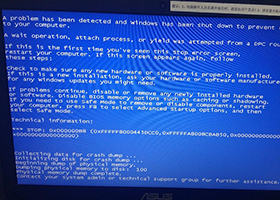
华硕无畏Pro15是一款专为游戏玩家设计的高性能笔记本电脑,拥有强大的处理器、显卡和散热系统,可以带来流畅的游戏体验。然而,一些用户反映,这款笔...
华硕笔记本老是蓝屏原因:1.虚拟内存不足造成系统多任务运算错误 ,CPU超频导致运算错误 ,内存条的...
有两个按键要一起按:就是你的笔记本最左下角的那个Fn和最右上角的倒数第二个按键Numlk,这两个按键...
80%是系统原因,20%是硬盘原因,没什么大毛病,先重装系统吧,不行拿去售后维修。...
点击win10系统左下角【开始】-->【设置】--->【系统】--->【显示】选项...
笔记本电脑无法开机的原因有很多,比如系统问题、驱动问题、主板硬盘等硬件问题,暂时无法确认具体的故障原...
1.开机的时候长按F2键进入BIOS界面,通过方向键进【Secure】菜单,通过方向键选择【Secu...